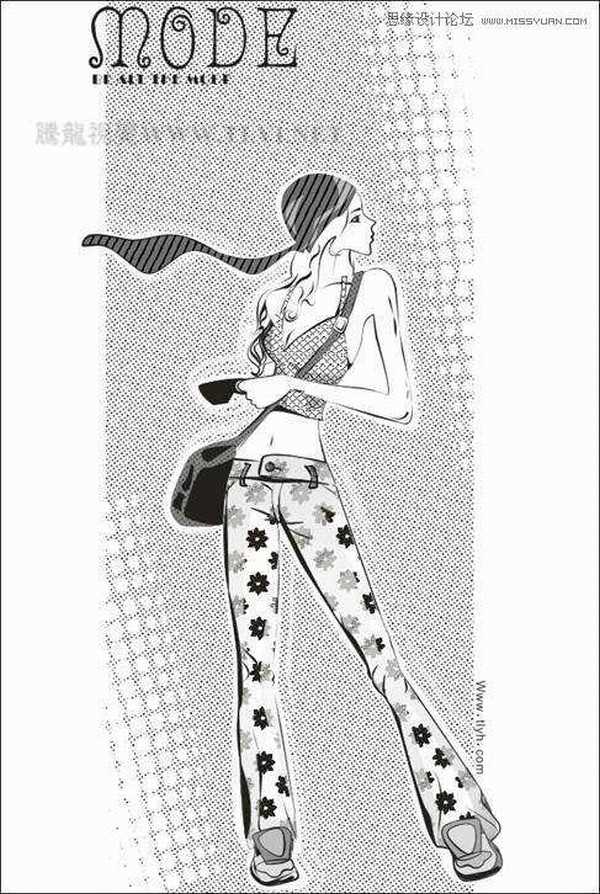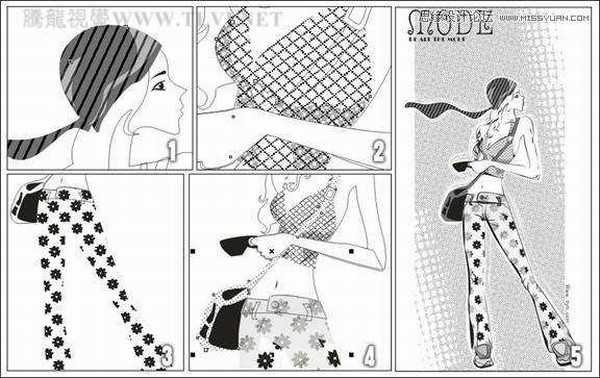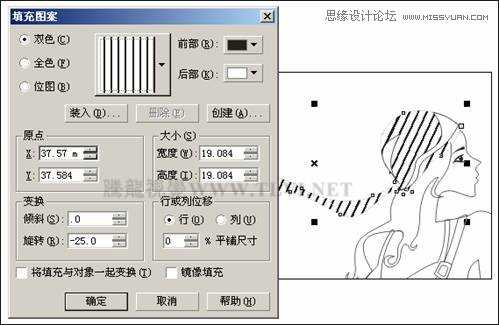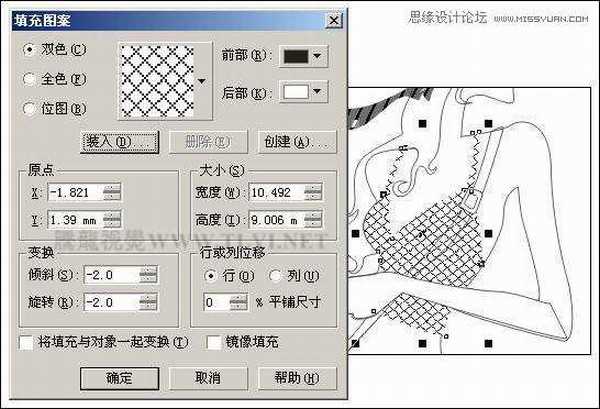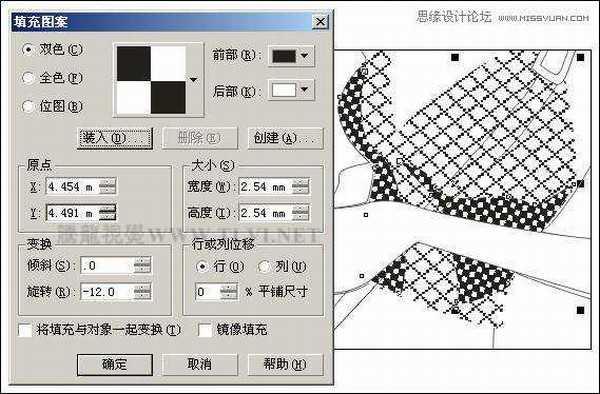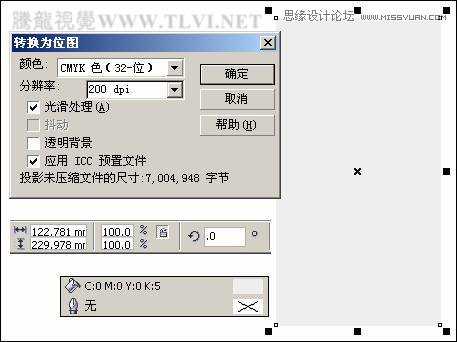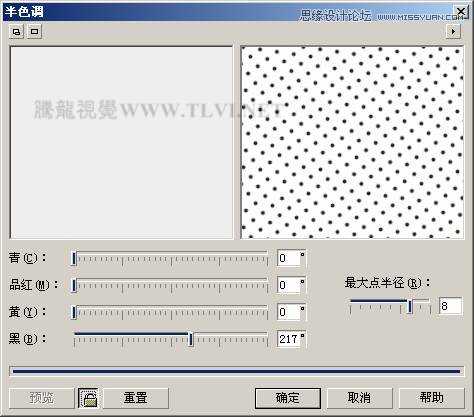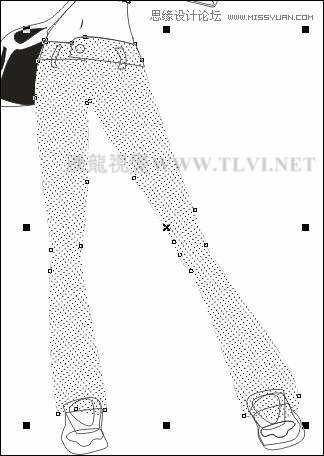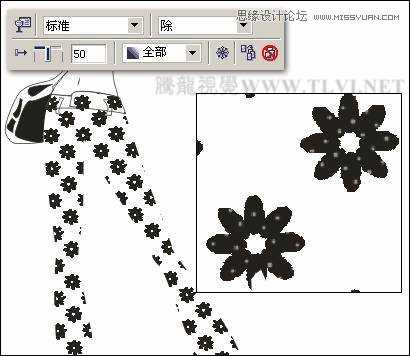网点纸种类繁多,多种多样。其中圆形网点是最基础的网点。此类网点一般用来表现画面中的明暗过渡调,使画面更具有空间层次感,它是圆形的半色调网点。无论是在亮调还是中间调的情况下,网点之间都是独立的,只有在暗调情况下有部分相连。在本小节的学习中,就来制作具有圆形网点纸效果的画面,如图5-2所示,为本实例的完成效果。
图5-2 本实例完成效果
5.1.1 技术提示
实例的在制作过程中,将填充工具与位图编辑工具结合使用,灵活的创建出网点和纹理图案。如图5-3所示,为本实例的制作流程。
图5-3 本实例制作流程
5.1.2 制作步骤:制作衣物网点
(1)运行CorelDRAW,新建一个空白文档,保持其属性栏的默认设置。然后使用工具箱中的“贝塞尔”工具,参照图5-4所示绘制一个女孩轮廓图形。另外读者也可以执行“文件”→“导入”命令,将本书附带光盘\Chapter-05\“女孩轮廓.cdr”文件直接导入使用。
图5-4 绘制女孩轮廓图形
(2)使用“挑选”工具,选择帽子图形,按下小键盘上的号键,将其原位置再制。
(3)选择工具箱中的“填充”工具,在展开的工具条中单击“图案填充对话框”按钮,打开“填充图案”对话框,参照图5-5所示设置对话框,为图形填充图案,然后取消对该图形的轮廓填充。
提示:在为图形添加图案填充后,可以使用“交互式填充”工具,对填充的图案的比例及旋转角度进行调整。
图5-5 填充图案
(4)使用“交互式透明”工具,为填充图案的帽子图形添加透明效果,使用同样的操作方法,为头发上高光图形添加透明效果,然后调整高光图形顺序到图案填充的头发图形下面,如图5-6所示。
图5-6 添加透明效果并调整顺序
(5)接下来选择上衣图形,参照以上填充图案方法,为上衣图形填充图案,并设置上衣图形的轮廓色为无,然后将手臂填充为白色,如图5-7所示。
图5-7 填充图案
(6)使用“贝塞尔”工具,参照图5-8所示在上衣图形上绘制暗部图形,调整顺序到手臂图形下面,并为其填充图案。
图5-8 绘制图形并填充图案
(7)使用“交互式透明”工具,参照图5-9所示设置属性栏,为上衣暗部图形添加透明效果。
图5-9 添加透明效果
(8)选择裤子图形,将其再制并放置到页面空白处,以便下面再对其进行编辑。然后参照图5-10所示设置“填充图案”对话框,为原裤子图形填充图案,并设置裤子图形的轮廓色为无。
图5-10 填充裤子图形
(9)使用“矩形”工具,在页面空白处绘制一个矩形,设置填充色为灰色,轮廓色为无。然后执行“位图”→“转换为位图”命令,打开“转换为位图”对话框,参照图5-11所示设置对话框,将矩形转换为位图。
图5-11 绘制矩形并转换为位图
(10)保持矩形图像的选择状态,执行“位图”→“颜色变换”→“半色调”命令,打开“半色调”对话框,参照图5-12所示设置对话框,为图像添加半色调效果。
提示:通过对图像添加“半色调”滤镜效果,制作出网点的图像效果。
图5-12 “半色调”对话框
(11)将网点图像再制,执行“效果”→“图框精确剪裁”→“放置在容器中”命令,当鼠标出现黑色箭头时,单击裤子轮廓图形,将网点图像放置到裤子轮廓图形当中,如图5-13所示。
图5-13 图框精确剪裁
(12)执行“效果”→“编辑内容”命令,接着使用“交互式透明”工具,为网点图像添加透明效果,然后再执行“效果”→“完成编辑这一级”命令,完成对图像的编辑,效果如图5-14所示。
图5-14 编辑内容
(13)使用“贝塞尔”工具,参照图5-15所示在页面空白处裤子图形上绘制不规则图形,然后框选裤子和不规则图形,单击属性栏中的“后减前”按钮,对图形进行修剪。
图5-15 绘制图形并修剪
上一页12 下一页 阅读全文
免责声明:本站资源来自互联网收集,仅供用于学习和交流,请遵循相关法律法规,本站一切资源不代表本站立场,如有侵权、后门、不妥请联系本站删除!
P70系列延期,华为新旗舰将在下月发布
3月20日消息,近期博主@数码闲聊站 透露,原定三月份发布的华为新旗舰P70系列延期发布,预计4月份上市。
而博主@定焦数码 爆料,华为的P70系列在定位上已经超过了Mate60,成为了重要的旗舰系列之一。它肩负着重返影像领域顶尖的使命。那么这次P70会带来哪些令人惊艳的创新呢?
根据目前爆料的消息来看,华为P70系列将推出三个版本,其中P70和P70 Pro采用了三角形的摄像头模组设计,而P70 Art则采用了与上一代P60 Art相似的不规则形状设计。这样的外观是否好看见仁见智,但辨识度绝对拉满。
更新日志
- 刘德华《劲歌集》24K金碟港版[WAV+CUE][1.2G]
- Faker五冠王什么意思 世界赛五冠王Faker选手介绍
- faker塞拉斯s14决赛什么出装 faker塞拉斯s14决赛出装介绍
- LOLtoc9魔法口令在哪可以找到 2024云顶之弈toc观赛魔法口令兑换码
- 黑鸭子2008《影视经典·珍藏版》试音碟[WAV+CUE]
- 碧娜《温柔吻语2》[WAV+CUE]
- Stravinsky-Symphonies,Volume1-OrquestaSinfonicadeGalicia,DimaSlobodeniouk(2024)[24-
- 外媒评Switch2:向下兼容是关键 但挑战依然存在
- 任天堂提醒:宠物的尿或唾液或会让NS故障 把它放好!
- 《博德3》再创新高 Steam掌机总游玩时长近2000年
- 张玮伽《想你的夜DSD》东升 [WAV+CUE][1G]
- 姚璎格《 粤 24KGOLD》正版低速原抓[WAV+CUE][1G]
- 杨千嬅《如果大家都拥有海》寰亚 [WAV+CUE][998M]
- 孟庭苇.1994-1990-1994钻石精选集2CD(2022环球XRCD限量版)【上华】【WAV+CUE】
- 群星.1998-华纳好情歌精选17首【华纳】【WAV+CUE】